确实,这种情况很常见!即使WiFi信号满格(通常表示信号强度好),网络也可能卡顿、速度慢。这通常不是信号问题,而是"信道干扰"导致的。
想象一下,如果马路上车流密集且方向混乱,即使你离路口很近(信号满格),也可能堵车(卡顿)。WiFi信道就是“车道”,如果太多设备在同一个“车道”上抢夺资源,自然就会卡顿。
"好消息是,调整WiFi信道通常能立竿见影地改善网速和流畅度。" 下面是详细的5分钟解决步骤:
"第一步:找出当前信道状况(需要手机或电脑)"
1. "连接你的WiFi网络"(不需要满速,能上网就行)。
2. "使用WiFi分析工具":
"Android手机":可以在应用商店搜索“WiFi分析仪”、“WiFi分析仪 Pro”、“WiFi Analyzer”等应用。打开后,你会看到当前连接的信道、信号强度,以及周围其他WiFi网络的信道分布情况。
"iPhone手机":在“设置”->“无线局域网”中,点击你当前连接的网络旁边的“i”图标。这里能看到信道信息,但"无法直接看到其他网络的信道分布"。需要借助第三方App(如WiFi Analyzer)。
"电脑 (Windows)":可以下载并安装免费的软件如 "WiFi Analyzer" (由NetSpot开发) 或
相关内容:

很多人都遇到过这样的困扰:WiFi信号显示满格,刷视频、开会议却频繁转圈卡顿。其实这未必是运营商的问题,大概率是WiFi信道拥堵导致的“隐形干扰”——就像在拥挤的车道上,再棒的车也跑不快,调整信道就是给网络找一条清净的“专属车道”。
一、信道拥堵:满格信号卡顿的核心原因
WiFi信道是无线数据传输的“通道”,不同频段的信道资源和抗干扰能力差异极大:
2.4GHz频段:类似老城区双向两车道,虽覆盖广、穿墙强,但仅13条信道且相互重叠,还容易被微波炉、蓝牙耳机等设备干扰,密集环境下极易拥堵;
5GHz频段:好比新建八车道高速,国内开放36-64、149-165共13条独立信道,干扰少、速度快,适合高速设备使用;
6GHz频段:如同刚通车的新高速,信道资源极丰富且干扰极少,是新一代WiFi的优选频段。
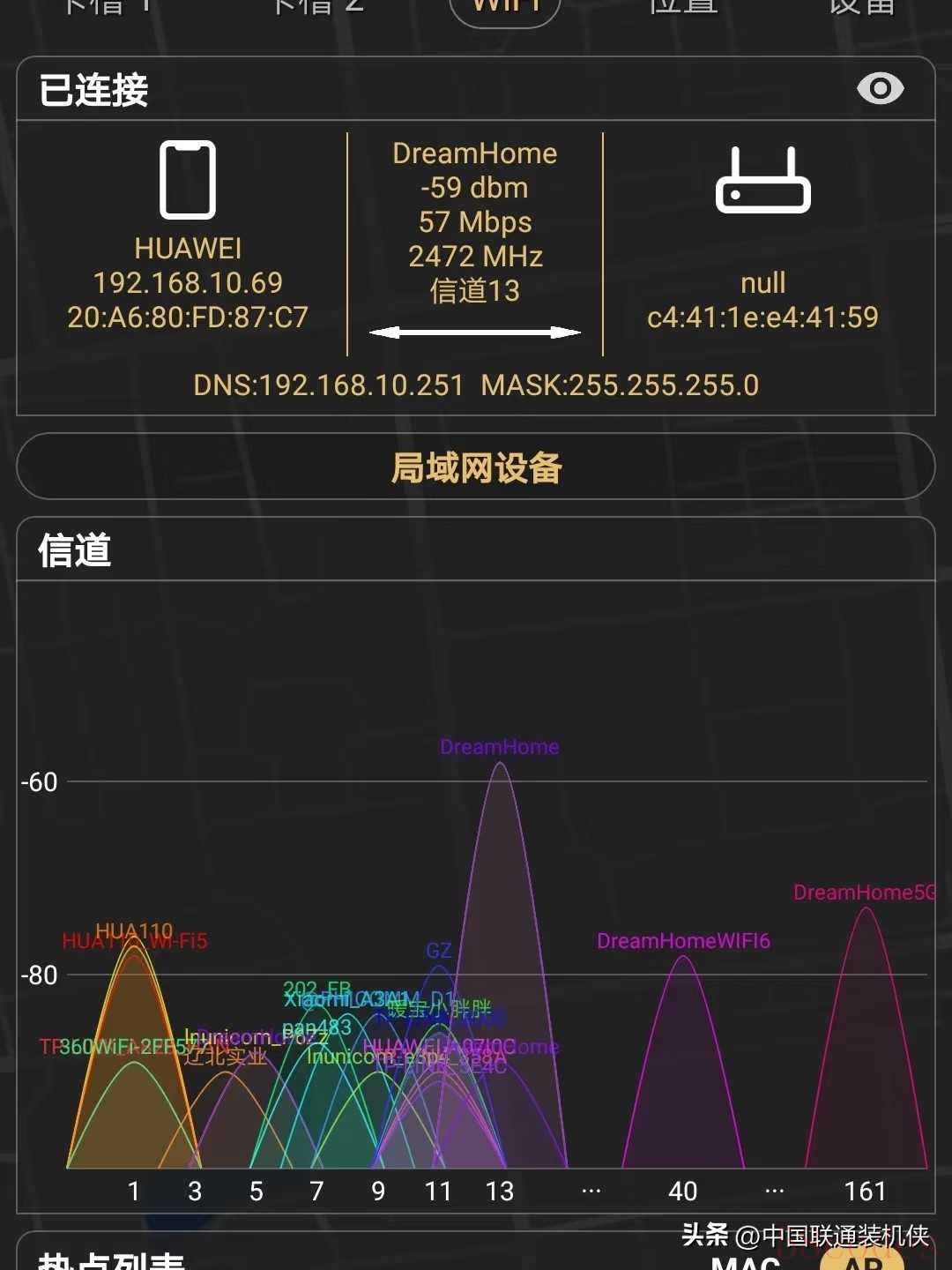
信道拥堵本质是“同信道干扰”——当多个WiFi共用同一信道时,信号会相互干扰,导致接收机无法正确解调信号,即便信号满格,数据传输也会严重受阻。
二、3步诊断:你的WiFi信道是否拥堵?
想要精准判断信道状况,用手机APP就能快速检测:
1. 选对检测工具:Android用户可选“WiFi分析仪”,iOS用户可用“WiFi Scanner”,也可直接使用路由器厂商自带APP;
2. 看懂健康信道特征:信号强度在-50dBm以上(数字越小信号越稳)、同信道WiFi数量少于3个、频段内无连续强干扰峰值;
3. 识别问题信道信号:自身WiFi信号被其他信号“淹没”、同信道出现多个高强度信号、整个频段内WiFi信号密集重叠。
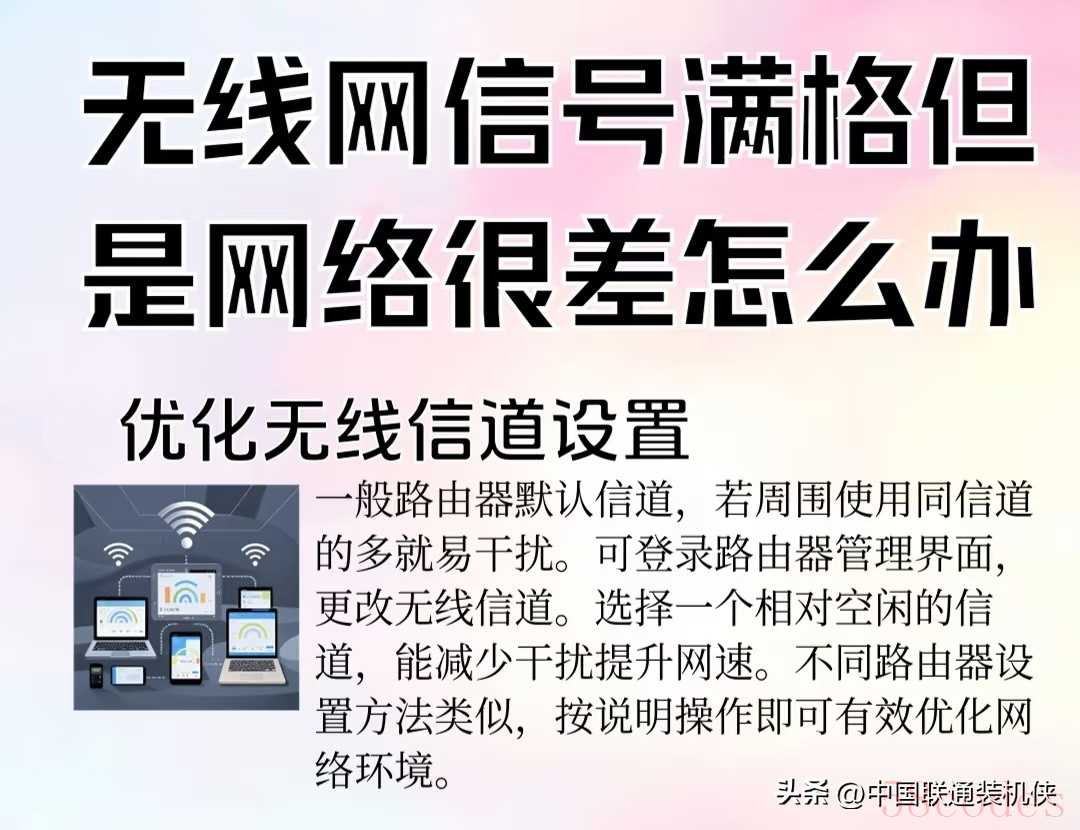
三、信道选择指南:不同频段最优方案
2.4GHz频段(适配智能家居、远距离设备)
最优选择:1、6、11三个非重叠信道,这是该频段唯一互不干扰的组合;
避坑要点:避免选择2-5、7-10信道,这些信道会与1、6、11严重重叠;不建议依赖“自动信道”功能,多数路由器的自动选择算法不够智能,易陷入拥堵;
带宽适配:干扰多时选20MHz增强稳定性,干扰少时可选40MHz提升速度。
5GHz频段(适配手机、电脑、电视等高速设备)
优选原则:优先选择空闲信道,而非信号最强的信道;
特殊信道说明:52-64、100-140属于DFS信道(需路由器支持),虽干扰少,但检测到雷达信号时会自动跳频,可能导致短暂断网,雷达设备密集区域需谨慎使用;
带宽设置:支持的路由器优先选80MHz(部分高端机型支持160MHz),最大化传输速率。
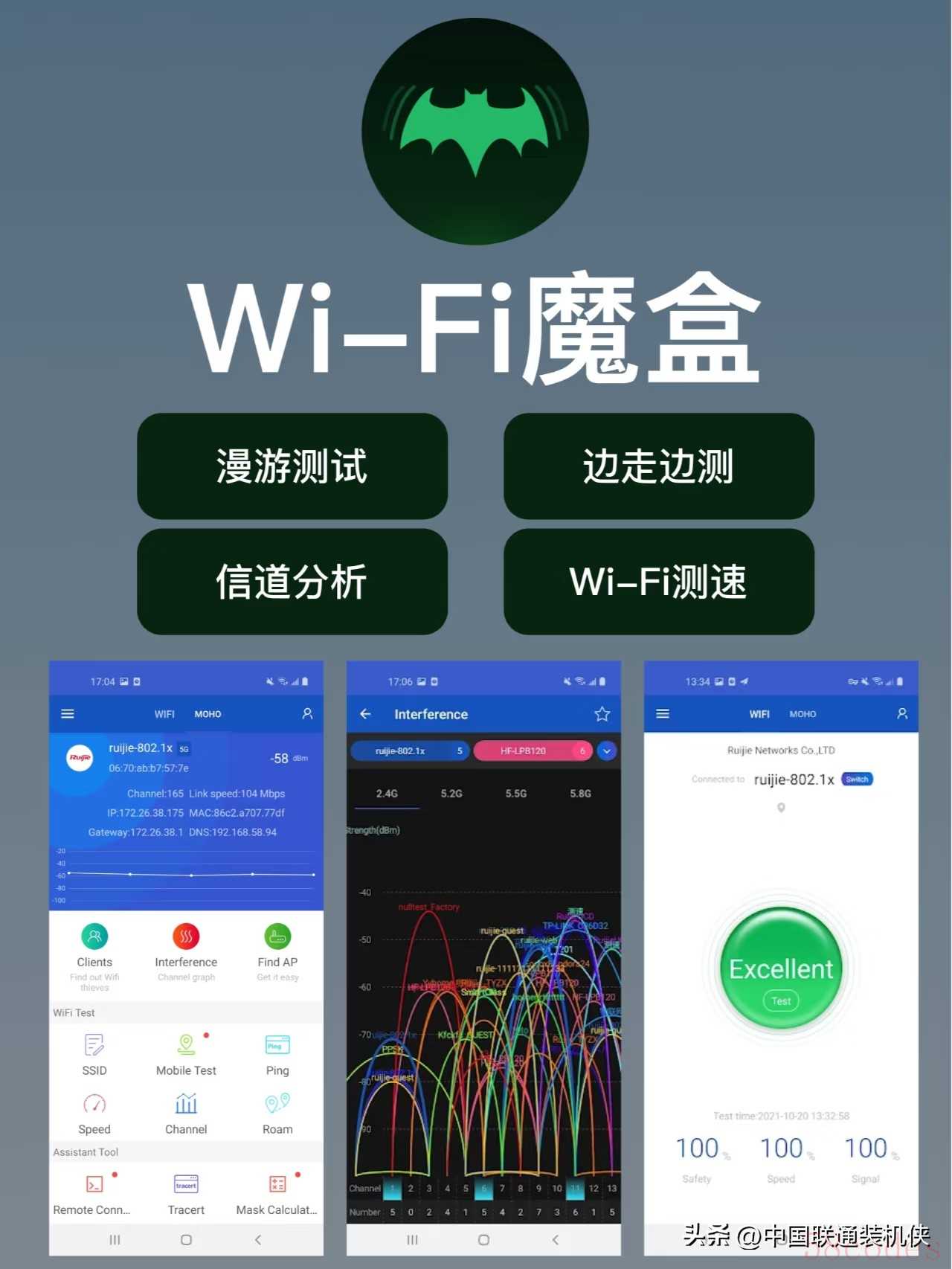
四、手把手调整信道:通用步骤+品牌路径
通用设置步骤
1. 打开浏览器,输入路由器管理地址(常见192.168.1.1或192.168.0.1,具体可查看路由器底部标签);
2. 输入管理员账号密码登录后台;
3. 找到“无线设置”或“WiFi设置”选项;
4. 将“信道”设置从“自动”改为“手动”;
5. 选择对应频段的推荐信道;
6. 保存设置并重启路由器,使配置生效。
主流品牌快速路径
TP-Link:无线设置→基本设置→信道;
华为:更多功能→WiFi设置→WiFi高级→信道;
小米:常用设置→WiFi设置→信道;
华硕:无线网络→一般设置→信道。

五、进阶优化:双频分流+场景适配
双频分流策略(提升全屋网络效率)
关闭路由器“双频合一”功能,为两个频段设置不同SSID(如“XX_WiFi_2.4G”“XX_WiFi_5G”),实现“专网专用”:
2.4GHz网络:连接智能灯泡、传感器、摄像头等低速率智能家居设备,推荐信道1、6或11;
5GHz网络:连接手机、电脑、游戏主机等高速设备,推荐选择149、153等远离常用信道的空闲频段。
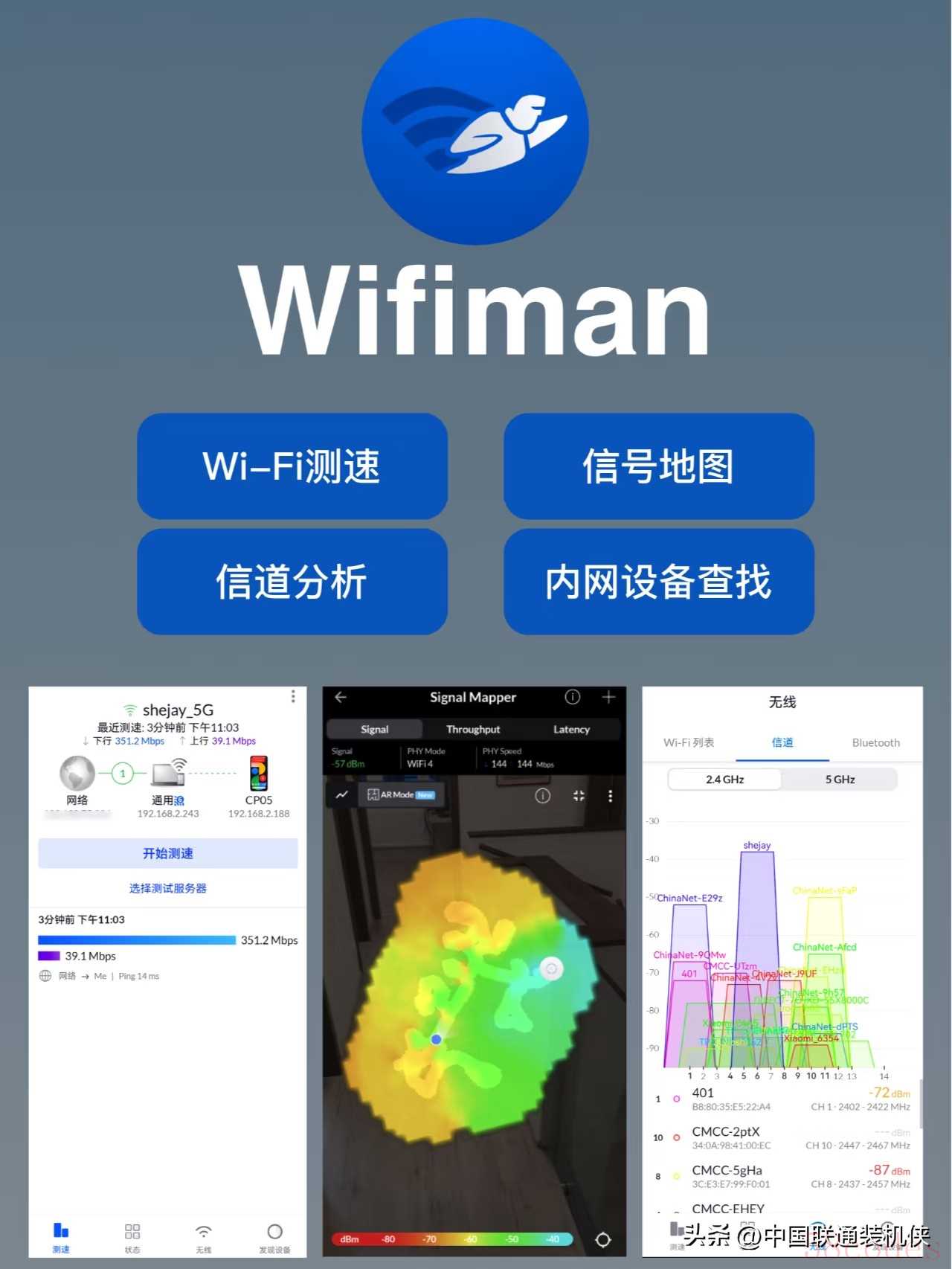
不同场景信道优化技巧
公寓楼密集区:5GHz频段优先选择165等高频段信道,避开36、40等热门拥堵信道;2.4GHz严格锁定1、6、11中的空闲信道;
独栋别墅/低密环境:2.4GHz可任意选择非重叠信道,5GHz可优先选择信号覆盖更好的低频段信道;
办公环境:同一区域内路由器需规划不同信道,会议室和访客网络单独分配信道,避免内部干扰。
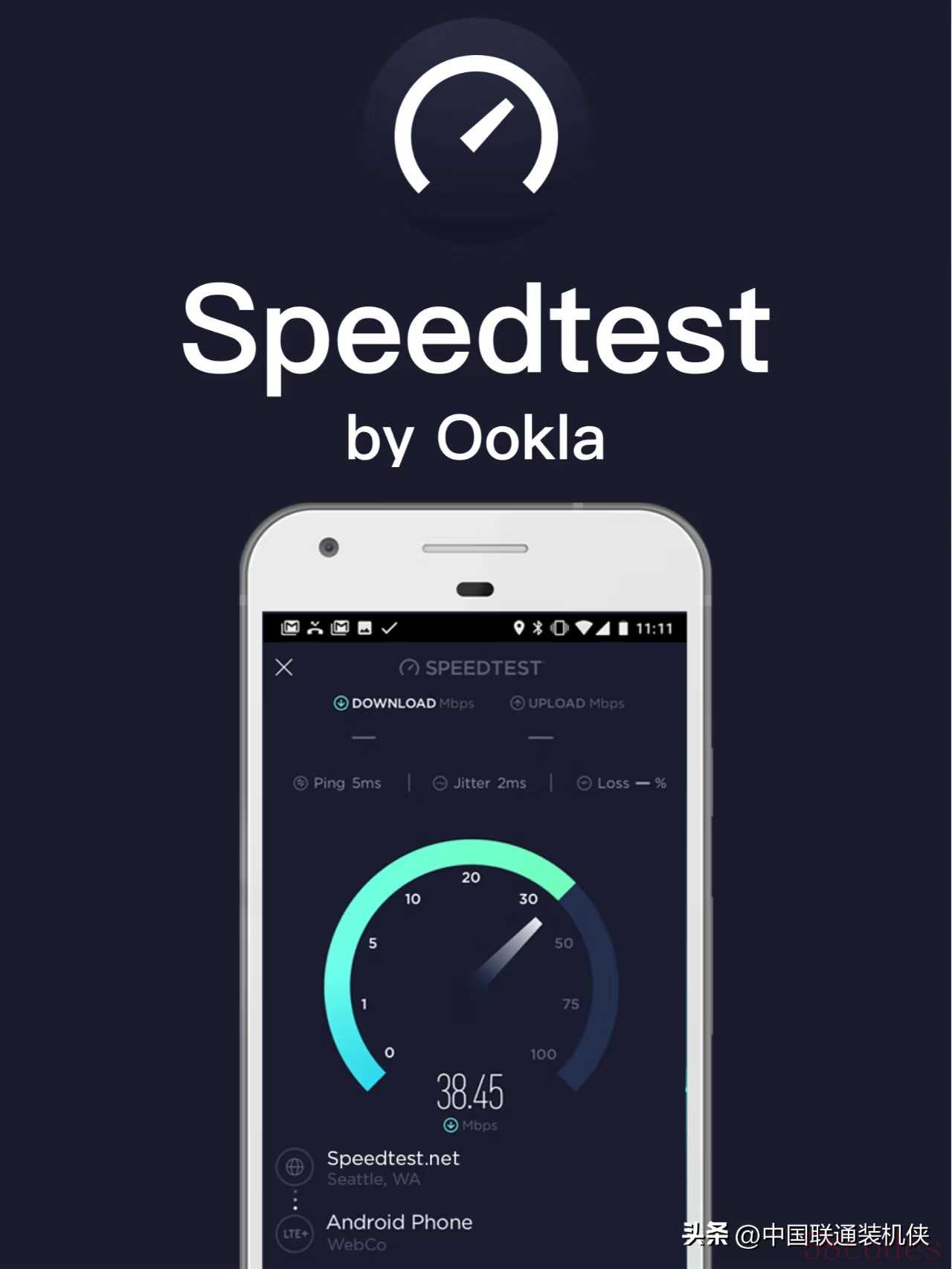
六、效果验证与调整时机
更换信道后测试方法
速度测试:用Speedtest、Fast.com等工具,在同一时段对比调整前后的下载/上传速度,重点关注延迟和抖动值;
稳定性测试:通过ping网关地址检查是否丢包,同时测试多设备同时连接、高峰时段使用、在线会议等场景的流畅度。
信道调整的关键时机
首次设置路由器时,建议直接手动配置最优信道;
网络出现固定时段卡顿(如晚高峰)、在线会议频繁中断时;
周边有新邻居入住、新增路由器设备时;
每半年主动检测一次信道状况,根据干扰变化微调。

无需调整信道的情况
居住在独门独院,周边无其他WiFi信号;
5GHz频段检测显示基本空闲,无明显干扰;
仅偶尔出现卡顿,并非持续或固定时段问题。
WiFi信道优化是成本最低、效果最直接的网络提速手段。无需升级宽带,只需花5分钟完成检测和调整,就能摆脱“满格信号却卡顿”的困扰。合理规划信道+双频分流,既能发挥2.4GHz的覆盖优势,又能释放5GHz的高速潜力,让不同设备都能获得稳定的网络体验。


 微信扫一扫打赏
微信扫一扫打赏
 支付宝扫一扫打赏
支付宝扫一扫打赏
